Anche se ad una prima occhiata non sembra, le novità di iOS 9 sono davvero tante e permettono di sfruttare una serie di funzioni molto interessanti, non presenti su iOS 8. In questo articolo vogliamo elencarvi tutto ciò che potete fare con iOS 9 rispetto al precedente sistema operativo, tralasciando le novità maggiori di cui abbiamo ampiamente parlato.
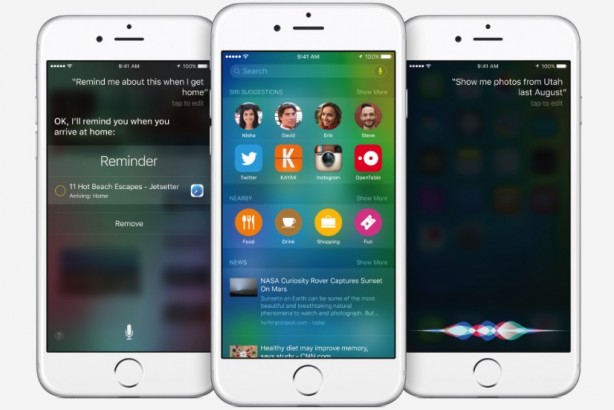
Risparmio energetico
Andando nelle Impostazioni e selezionando Batteria possiamo attivare il Risparmio Energetico, utile quando abbiamo poca batteria e vogliamo resistere il più a lungo possibile!
Suggerimenti di Siri
In base ai nostri utilizzi quotidiani, Siri ci suggerisce quali sono le app da usare e i contatti da chiamare. Se, ad esempio, apriamo Facebook sempre alle 8 di mattina, Siri ci mostrerà l’icona dell’app intorno a quell’ora. I suggerimenti di Siri sono visualizzabili con uno swipe verso sinistra dalla prima pagina della Home Screen.
Alta qualità dello streaming sotto rete cellulare
Anche sotto rete cellulare, è possibile attivare l’alta qualità audio quando ascoltiamo brani su Apple Music. Per farlo è sufficiente andare alla voce Musica nelle impostazioni e abilitare la voce “Alta qualità con rete cellulare”.
L’app iCloud Drive
Con questa app possiamo visualizzare in un unico luogo tutti i file e i documenti memorizzati su iCloud. Se non vedete l’app nella vostra Home Screen, allora abilitatela andando in Impostazioni>iCloud>iCloud Drive e selezionando la voce Mostra nella Schermata Home.
“Ricordami questa cosa”
Se volete attivare un reminder quando ricevete una mail o un messaggio, potete farlo chiedendolo direttamente a Siri.
Selezione multipla delle foto
Aprite Immagini, cliccate su Selezione, cliccate su una foto e senza lasciare selezionate anche altre immagini: in pochi secondi potrete selezionare un numero elevato di foto.
Zoom nei video
Quando visualizzate un video potete zoommare proprio come fate con le foto
Wi-Fi Assist
“Assistenza Wi-Fi” permette di passare automaticamente su rete cellulare quando il segnale del Wi-Fi (e la relativa connessione) è troppo debole. Si tratta di un’opzione molto comoda, che però potrebbe riservare brutte sorprese per chi ha le soglie settimanali/mensili abbinate al proprio piano tariffario.
Nascondere le foto
Selezionate una foto, cliccate sul menu di condivisione e selezionate la voce “Nascondi”.
Cartella Selfie
Tutte le foto scattate con la fotocamera frontale vengono automaticamente inserite nell’album Selfie in Immagini
Lowercase per la tastiera
La tastiera mostra le upper case o le lower case a seconda che si scriva in maiuscolo o in minuscolo.
Note
L’app note consente di allegare immagini, creare elenchi, disegnare e tanto altro
Lo schermo disattivato
Quando poggiamo l’iPhone con lo schermo verso il tavolo, il display non si accenderà più quando riceviamo delle notifiche. Ottimo per risparmiare batteria.
Widget della batteria e di trova i miei amici
Dalle impostazioni del Centro Notifiche possiamo attivare anche il widget della batteria e di trova i miei amici (utile per tenere traccia dei loro spostamenti).
Notifiche
Le notifiche possono ora essere raggruppate per giorni, e non più per app. L’impostazione può essere cambiate dalla voce Notifiche in Impostazioni.
Allegati in Mail
Ora è possibile salvare gli allegati direttamente in iCloud Drive da Mail, inoltre è possibile anche inserire nuovi allegati prendendoli sempre da iCloud Drive. Ora è possibile selezionare anche più di 5 foto per allegarle direttamente in una nuova e-mail.
Markup in Mail
Quando riceviamo una foto, possiamo modificarla e aggiungere degli appunti direttamente in Mail, per poi rigirarla al nostro interlocutore (basta cliccare su “Markup e rispondi”).
Ricerca in Impostazioni
Nel menu in alto delle Impostazioni è presente un box di ricerca per trovare qualsiasi voce nella pagina.
Flash nei video
Ora possiamo spegnere e accendere il flash anche mentre registriamo un video
Quick Reply
Con iOS 9 è possibile rispondere ai messaggi anche dalle notifiche di app terze, come Twitter o WhatsApp.
Passcode a 6 cifre
Per una maggiore sicurezza, è possibile attivare il codice di blocco a 6 cifre.
Reader View in Safari
Dalla Reader View in Safari possiamo ora cambiare tipo di testo e colore dello sfondo, per migliorare la lettura in qualsiasi condizione
Ricerca Spotlight
Ora con Spotlight è possibile effettuare ricerche all’interno di tutte le app installate. Se abbiamo un documento chiamato “prova” salvato in Word, possiamo cercarlo facilmente direttamente da Spotlight.
Vibrazione
Dal menu Accessibilità delle Impostazioni è possibile disattivare del tutto la vibrazione, spegnendo il relativo interruttore
Auto-Lock
Dalle Impostazioni del Blocco Automatico possiamo ora impostare anche “30 secondi”, mentre prima il periodo minimo era di 1 minuto.
Regolazione Tocco
Dal menu Accessibilità possiamo andare in Regolazione Tocco e cambiare diverse impostazioni, dalla durata della pressione alla regolazione stessa del touch.
Dettagli batteria
Alla voce “Batteria” delle impostazioni abbiamo anche l’elenco di tutte le app con tanto di percentuale di utilizzo della batteria. Molto utile per capire quali app “consumano” di più.
Multitasking
iOS 9 cambia radicalmente l’interfaccia del multitasking, con le funzioni di Handhoff mostrate in basso.
Cartella Screenshot
Come per i Selfie, iOS 9 crea una cartella specifica per gli screenshot
Eventi in Mail
Dalle e-mail è possibile creare direttamente degli eventi in calendario quando sono mostrate delle date
Start Listening
Collegando le cuffie si attiverà la funzione “Audio Connection” che mostra l’ultima app utilizzata per ascoltare musica. Questa app viene visualizzata in basso a sinistra nella schermata di sblocco.
Training di Siri
Dalle Impostazioni di Siri è possibile attivare Hey Siri per migliorare il riconoscimento della nostra voce.
Aggiornamenti OTA
Tutti gli aggiornamenti OTA del sistema operativo possono essere schedulati e programmati dall’utente.
Quick-Scroll delle foto
Quando visualizziamo una foto, in basso compare l’anteprima di tutte le altre immagini che possiamo scorrere per visualizzarle velocemente.
Chiamare da Spotlight
Cercando un contatto con Spotlight possiamo ora cliccare sull’icona della chiamata o del messaggio per avviare le relativa opzione, senza dover prima aprire la scheda in rubrica.
Voice Control e Siri
iOS 9 rinnova l’interfaccia di queste due funzioni
Agita per annullare
Dal menu Accessibilità possiamo disabilitare questa voce e la relativa funzione che permette di annullare un’operazione scuotendo l’iPhone.
Risoluzione video
Dal menu Foto e Fotocamera delle Impostazioni possiamo modificare la qualità della registrazione dei video, selezionando una delle tre opzioni disponibili: 720 a 30 fps, 1080p a 30 fps, 1080p a 60 fps.
Salute
L’applicazione Salute può essere ora utilizzata anche in modalità landscape. Inoltre, ora è possibile memorizzare tante altre informazioni, soprattutto per le dotte.
ReplayKit
Questa funzione, una volta integrata nelle app, consentirà di registrare qualsiasi cosa facciamo con un’app o un gioco.
Continuity
Ora Continuity supporta anche la rete cellulare e può essere utilizzato anche senza connessione Wi-Fi.
Upload in Safari
Possiamo caricare foto e video su un sito tramite Safari, prendendo i file direttamente da iCloud Drive.
Salvataggio dei PDF
Dal menu di condivisione in Immagini possiamo salvare una serie di foto come PDF da utilizzare in iBooks.



